Linux 平台上的写作者必备工具

我从事作家已有 20 多年了。我撰写了数千篇有关各种技术主题的文章和指南,并撰写了 40 多本小说。因此,书面文字不仅对我很重要,还很熟悉,成为了我的第二种自然交流的方式。在过去的二十年中(而且还在继续),我几乎都是在 Linux 平台上完成的所有工作。我必须承认,在早期,这并不总是那么容易。格式并不总是与编辑器所需要的相吻合,在某些情况下,开源平台根本没有完成工作所需的必要工具。
那时已经过去,现在已经不同了。
Linux 演进和基于 Web 的工具的相得益彰使得它可以让任何写作者都能在 Linux 上完成工作(并且做得很好)。但是你需要什么工具?你可能会惊讶地发现,在某些情况下,使用 100% 开源的工具无法有效完成这项工作。不过即使如此,工作总是可以完成的。让我们来看看我作为技术作家和小说作者一直使用的工具。我将通过小说和非小说类的写作过程来概述这一点(因为过程不同,需要特定的工具)。
对认真的 Linux 硬核用户预先做个预警。很久以前,我就放弃了使用 LaTeX 和 DocBook 之类的工具进行写作。为什么?因为对我而言,重点必须放在内容上,而不是过程上。当你面临最后期限时,必须以效率为先。
非小说类
我们将从非虚构写作入手,因为这是两者中较简单的过程。为了编写技术指南,我与不同的编辑人员合作,并且在某些情况下,必须将内容复制/粘贴到 CMS 中。但是就像我的小说一样,整个过程总是从 Google 云端硬盘开始。在这一点上,许多开源纯粹主义者会转身走开。不用担心,你始终可以选择将所有文件保存在本地,也可以使用更开放友好的云服务(例如 Zoho 或 nextCloud)。
为什么要从云端开始?多年来,我发现我需要能够随时随地访问那些内容。最简单的解决方案是迁移到云上。我对丢失工作成果这件事也很偏执。为此,我使用了 Insync 之类的工具来使我的 Google 云端硬盘与桌面保持同步。有了桌面同步功能,我知道我的工作成果总是有备份,以防万一 Google 云端硬盘出了问题。
对于那些我必须与之一起将内容输入到内容管理系统(CMS)的客户,该过程到此结束。我可以直接从 Google 文档复制/粘贴到 CMS 中,并完成此操作。当然,对于技术内容,总是涉及到屏幕截图。为此,我使用 Gimp,它使得截取屏幕截图变得简单:

图 1:使用 Gimp 截屏。
- 打开 Gimp。
- 单击“文件>创建>屏幕快照”。
- 选择单个窗口、整个屏幕或要抓取的区域(图 1)。
- 单击“抓取”。
我的大多数客户倾向于使用 Google 文档,因为我可以共享文件夹,以便他们可以可靠地访问该内容。我有一些无法使用 Google 文档的客户,因此我必须将文件下载为可以使用的格式。为此,我要做的是下载 .odt 格式,以 LibreOffice 打开文档(图 2),根据需要设置格式,保存为客户所需的格式,然后发送文档。
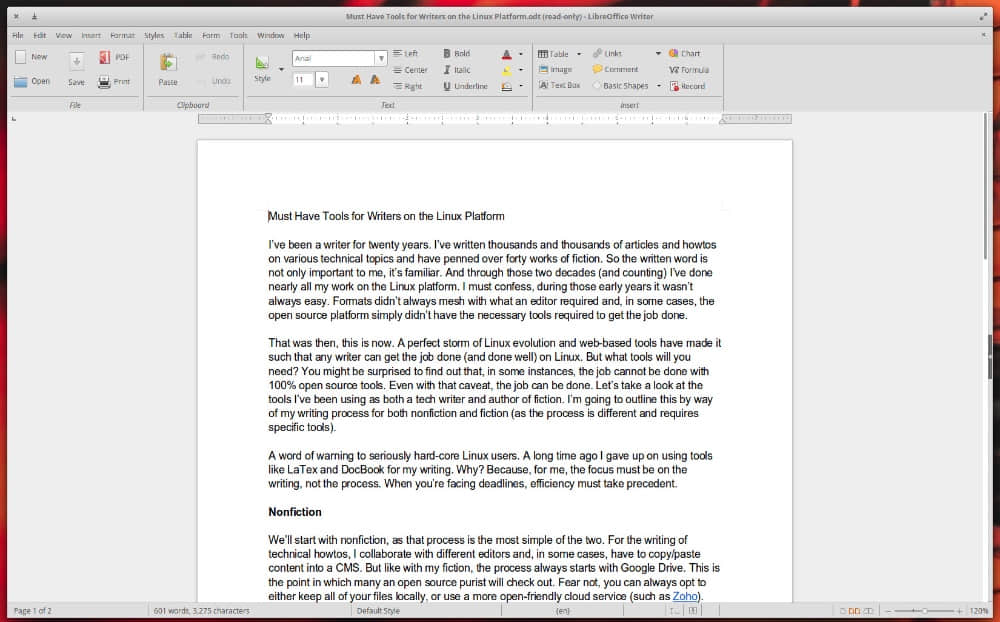
图 2:在 LibreOffice 中打开我下载的 Google 文档。
非小说类作品这样就行了。
小说类
这里会稍微变得有点复杂。开始的步骤是相同的,因为我总是在 Google 文档中写小说的每个初稿。完成后,我将文件下载到 Linux 桌面,在 LibreOffice 中打开文件,根据需要设置格式,然后另存为编辑器支持的文件类型(不幸的是,这意味着是 .docx)。
该过程的下一步变得有些琐碎。我的编辑更喜欢使用注释来跟踪更改(因为这使我们俩阅读文档和做出更改一样容易)。因此,一个 60k 的 word 文档可以包含成百上千的注释,这会使 LibreOffice 慢的像爬一样。从前,你可以增加用于文档的内存,但是从 LibreOffice 6 开始,这不再可行。这意味着任何较大的、像小说一样长的、带有大量注释的文档都将无法使用。因此,我不得不采取一些极端的措施,使用 WPS Office(图 3)。尽管这不是开源解决方案,但 WPS Office 在文档中包含大量注释的情况下做得很好,因此无需处理 LibreOffice 所带来的麻烦(当处理带有数百个注释的大型文件时)。
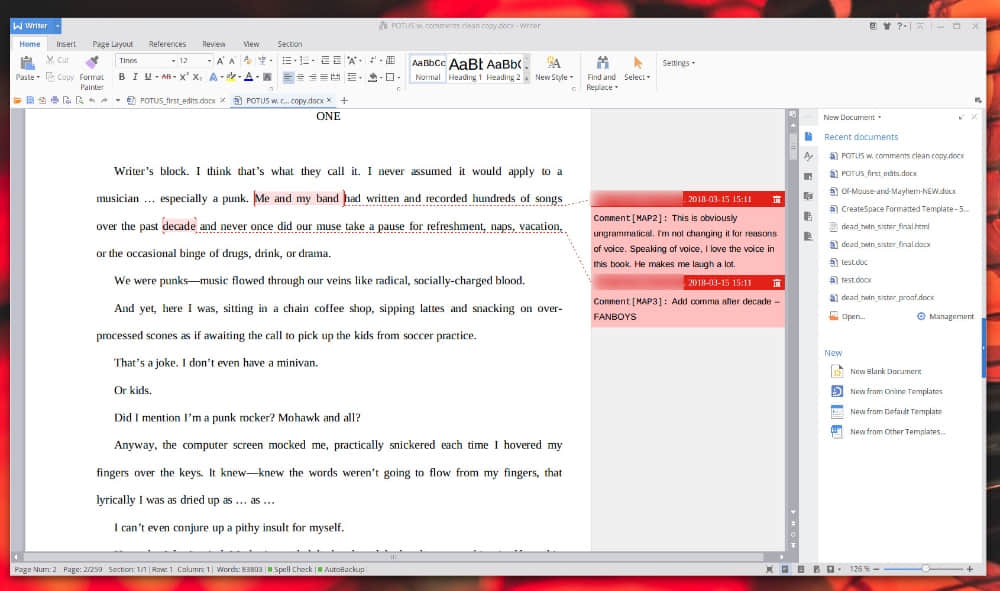
图 3:WPS 可以轻松处理大量注释。
一旦我和我的编辑完成了对书的编辑(所有评论都已删除),我就可以在 LibreOffice 中打开文件进行最终格式化。格式化完成后,我将文件保存为 .html 格式,然后以 Calibre 打开文件以将文件导出为 .mobi 和 .epub 格式。
对于希望在 Amazon、Barnes&Noble、Smashwords 或其他平台上出版的任何人,Calibre 都是必备工具。Caliber 比其他类似解决方案更好地方是,它使你可以直接编辑 .epub 文件(图 4)。对于 Smashword 来说,这是绝对必要的(因为导出过程将添加 Smashwords 转换工具上不接受的元素)。
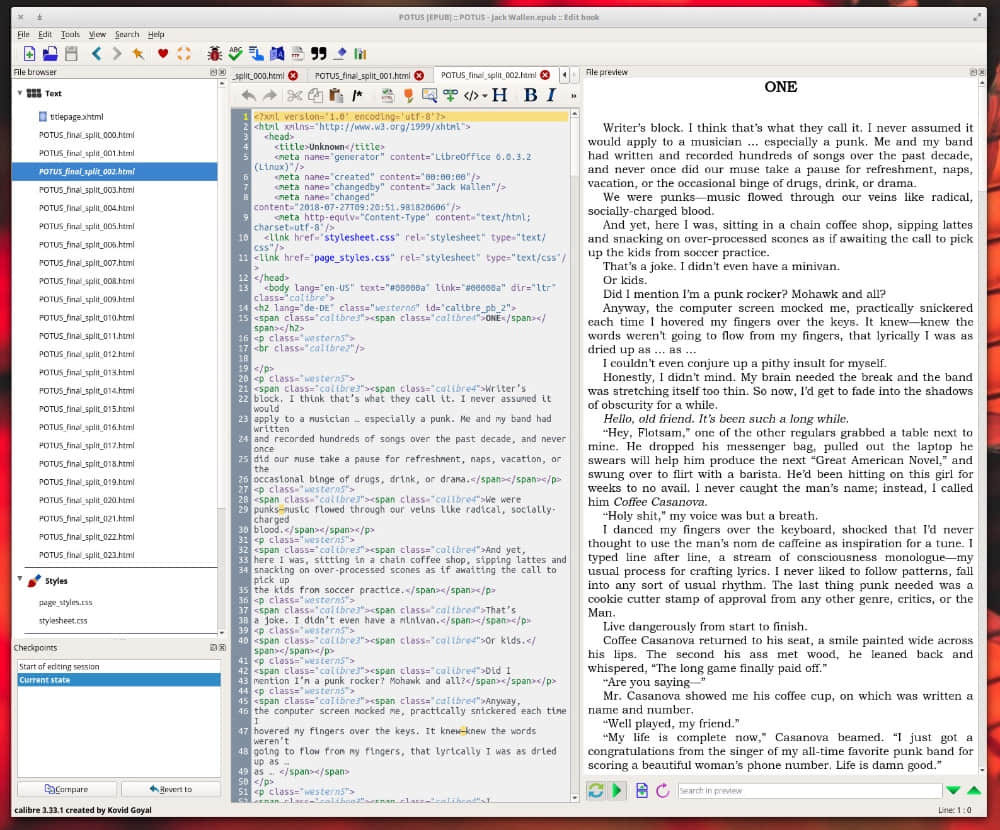
图 4:直接在 Calibre 中编辑 epub 文件。
写作过程结束后(或有时在等待编辑完成一校时),我将开始为书制作封面。该任务完全在 Gimp 中处理(图 5)。
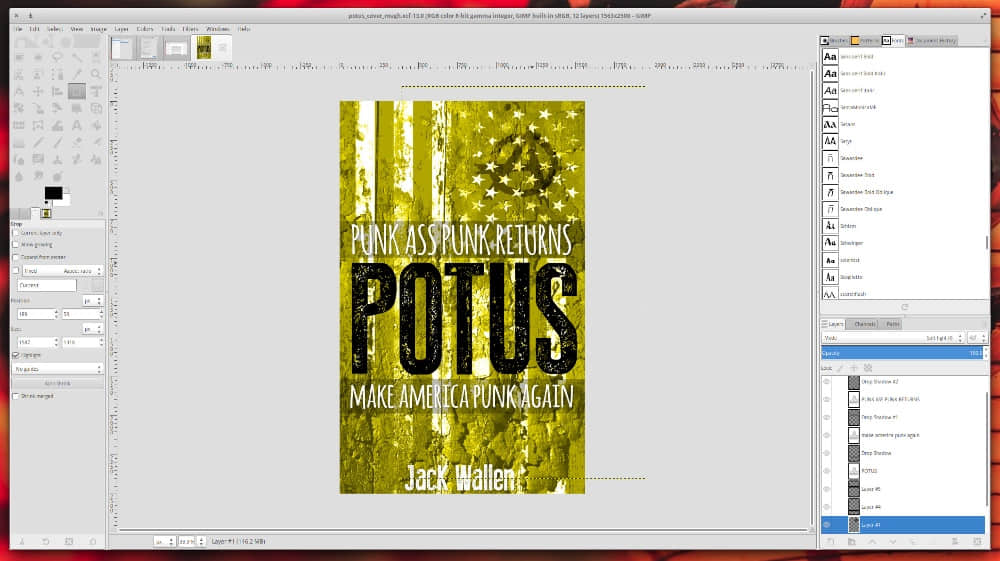
图 5:在 Gimp 中创建 POTUS 的封面。
这样就完成了在 Linux 平台上创建小说的过程。由于文档的篇幅以及某些编辑人员的工作方式,与创建非小说类的过程相比,它可能会变得有些复杂,但这远没有挑战性。实际上,在 Linux 上创建小说与其他平台一样简单(并且更可靠)。
希望这可以帮助你
我希望这可以帮助有抱负的作家有信心在 Linux 平台上进行写作。还有许多其他工具可供使用,但是多年来我在这里列出的工具很好地服务了我。而且,尽管我确实使用了几个专有的工具,但只要它们在 Linux 上都能正常运行,我觉得是可以的。
via: https://www.linux.com/learn/2018/11/must-have-tools-writers-linux-platform
作者:Jack Wallen 选题:lujun9972 译者:wxy 校对:wxy
本文转载来自 Linux 中国: https://github.com/Linux-CN/archive






















